RedFox Anystreamは、利用者にストリーミングサービスから動画を自由にダウンロードして楽しむ機会を提供し、便利で使いやすいツールとして知られています。この文章で、Anystreamを徹底レビューしていきます。Anystreamの使い方、安全性、違法性、料金、評判などを詳しく解説します。ご参考してください。
Anystreamの最新情報(公式サイトは繋がらない)
最新状況:公式サイト/フォーラムは長期的にアクセス不能です。公式の復旧案内は未公表で、復旧見込みは不明です。詳しい経緯や対処は 「AnyStreamが繋がらない理由と対処」、 代替の比較は 「AnyStreamの代替」 をご覧ください。
2024年6月現在、AnyStreamの公式サイトやフォーラムにアクセスすると「このサイトにアクセスできません」という通知が表示され、アクセス不能な状態が続いています。
Google ChromeとMicrosoft Edgeの両方で「DNS_PROBE_FINISHED_NXDOMAIN」というエラーメッセージが報告されています。AnyStreamサーバーの突然のシャットダウンにより、ユーザーはソフトウェアの使用やフォーラムを含むWebサイトへのアクセスができず、混乱とフラストレーションが生じています。AnyStreamチームからの公式な連絡や説明はなく、サーバーの突然のオフライン状態についての謎は深まるばかりです。
そのため、復旧には長い時間がかかる可能性が高いです。Netflixやその他のOTTサイトから動画をダウンロードしたい場合、StreamFab オールインワンはAnyStreamの優れた代替品として検討する価値があります。
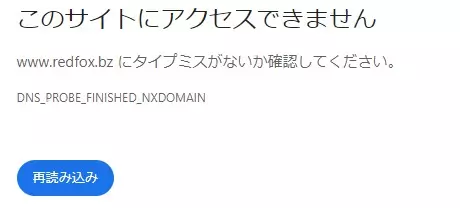
Anystreamの安全性
ご注意:以下は一般的な安全性/違法性に関する参考情報です。利用規約や各国の法令により異なり、状況は変更される場合があります。
Anystreamの安全性を確認するため、筆者はリンクチェックツールを使用してAnystreamの公式サイトを検査しました。検査結果から見ると、ウイルス感染のリスクはほとんどなく、Anystreamは安全で使用できます。
Anystreamの違法性について、主に「著作権」の問題にかかるはずです。よって、ダウンロードされた動画を個人使用のみで、無断転載、二次配布、三者への公開、販売などはできません。また、信頼できる公式サイトからのみソフトウェアをダウンロードし、海賊版サイトやクラック版を避けてください。
Anystreamの使い方
歴史情報:以下の手順は過去の利用方法です。現在AnyStreamは利用できません。代替については こちら をご確認ください。
まずはAnyStreamのソフトを公式サイトからダウンロードしてインストールしましょう。
Step1. AnyStreamの公式サイトをアクセスして、「ダウンロード」ボタンをクリックします。
※ 現在は 代替ソフト の検討を推奨します。
Step2.ソフトの保存先を選んで、右下の「インストール」をクリックします。
インストールが完了したら、次のダウンロード手順に従って、AnyStreamを使用してビデオ(YouTubeを例に)をダウンロードします。
Step1. AnyStreamを起動して、ダウンロードしたいストリーミングのプラットフォームを選択します。
*ダウンロード可能なサイトを右下の「ダウンロードキューを確認する」で確認しましょう。
Step2.検索欄にダウンロードしたい動画のタイトルを入力するか、ビデオのURLを直接入力します。
Step3.対象動画を選んで、「ダウンロード」をクリックします。
Step4. お好きな解像度、オーディオ、字幕を設定して、「ダウンロード!」をクリックして、YouTubeビデオのダウンロードを開始します。
Anystreamの評判
筆者は実際に使ってみたAnystreamのメリットとデメリットをまとめましたので、ご参考にしてください。
良いこと
1.デジタル著作権管理(DRM)ある動画をダウンロードできます。
2.ダウンロードする動画の解像度や形式を自由に選択できます。
3.Anystreamは様々な配信サービスを対応しています。
4.Anystreamの無料体験版があります。
使用する際に不便なこと
1. 主に欧米市場に向けて、対応しているストリーミングサービスが少ない感じです。U-NEXT 、Hulu日本、Abema、DMMなど人気な配信サービスを対応していません。
2.Anystreamのライセンスは年間プランのみで、永久ライセンスがないです。ユーザーが長期使うと、価格が高くなり、コスパが低いです。
3.ソフトの制限やダウンロードエラーにより、ダウンロード速度が遅い、保存に失敗する場合があります。
4.DRMの問題を抱えて、DRMを分析できなくダウンロードできないケースが多いです。
5.タイトルで動画を検索する場合、目的の動画が見つからない状況が多いです。
6.ダウンロードしたビデオはAnystreamでは見つからないため、パソコンのフォルダーで見つける必要があります。初心者の方には少し不便な感じです。
Anystreamより優れた代替ソフト:StreamFab
StreamFabオールインワンは、動画配信サービスから動画を高速にダウンロードできるソフトです。Amazon、ABEMA、Disney+、YouTube、Netflix、Hulu、U-NEXT など1000以上のサービスに対応し、広告なしでダウンロード可能です。また、自動ログインやバッチダウンロード機能も搭載し、最大4Kや8Kの高画質にも対応しています。
StreamFabの特徴
1. 1000以上の動画配信サービスから動画をダウンロードできます。主要なプラットフォームに加えて、Amazon Prime Video、ABEMA、Disney+、YouTube、Netflix、Hulu、U-NEXTなどが含まれます。
2.動画を高速でウンロードし、最大4Kや8Kの高画質に対応しています。
3.動画をダウンロードする際に広告を気にする必要がありません。
4.予約自動ダウンロードや一括ダウンロードなど、便利な機能が搭載されています。
5.ウイルスチェック済みで安全性が保証されており、30日間の返金保証が提供されています。
6.製品の種類が多い、状況に応じて単品のみやお得なプランで購入することができます。
StreamFab VS Anystream
|
StreamFab |
Anystream |
|
|
対応サービス |
Amazon、ABEMA、Disney+、YouTube、Netflix、Hulu、U-NEXTなど1000+ |
Amazon、Disney+、Netflix、YouTubeなど10+ |
|
出力フォーマット |
MKV、MP4、mkvtoolnix、MP3 |
MKV、MP4 |
|
解像度 |
8Kまで |
1080Pまで |
|
HDR |
HDR10およびDolby Vision |
なし |
|
内蔵ブラウザー |
あり |
なし |
|
予約ダウンロード |
あり |
なし |
|
ライセンス |
永久プラン:38640円 (30日間返金保証) |
年間プランのみ:約18000円/年 (返金保証なし) |
|
無料体験版 |
各製品を3回まで(約120本の動画を無料でダウンロード可能) |
体験時間内で、31回まで無料でダウンロード可能 |
|
サーポート |
日本語対応 |
英語のみ |
StreamfabとAnystreamの比較によって、Streamfabはより多くの機能があり、より多くのストリーミングサイトをサポートできます。また、StreamFabは様々なライセンスプランがあり、永久プランのコスパが高くなります。
StreamFabの使い方
Step1. StreamFabダウンローダーの公式サイトからダウンロードして、インストールします。
Step2. StreamFabを起動して、「vipサービス」でお好きなサイトを選んでください。
Step3.お好きな動画を選んで自動的に解析し、動画の解像度や字幕などを設定してください。次に、右下にある「今すぐダウンロード」をクリックして、ダウンロードが始めます。
Step4.「ダウンロード」でダウンロード済の動画を確認することができます。
まとめ
この記事で、RedFox Anystreamについて詳しく解説しました。また、Anystream の代替ソフトも紹介しました。両方の比較を通して、StreamFabオールインワンはより包括的な機能とより高いコスパを備えています。StreamFabの体験版は多くの動画を無料でダウンロードできますので、興味のある方はぜひお試しください。


